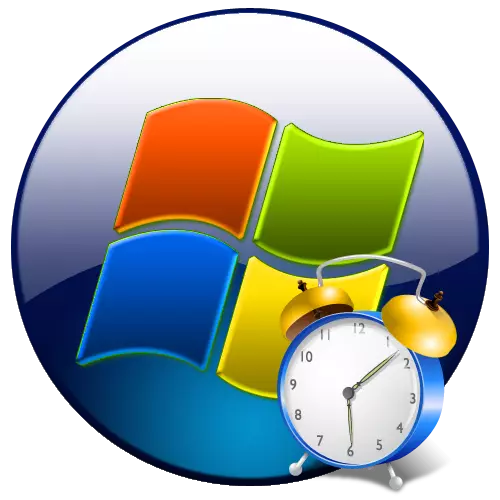
Idan kun yi barci a cikin dakin da komputa ke located (duk da cewa ba da shawarar ba), to, akwai damar amfani da PC mai ƙararrawa. Koyaya, ana iya amfani dashi ba kawai don tayar da mutum ba, har ma da niyyar tunatar da shi wani abu wanda ke nuna alamun ko wani aiki. Bari mu gano zaɓuɓɓuka da yawa don yin shi a kan PC da Windows 7.
Hanyoyi don ƙirƙirar agogo na ƙararrawa
Sabanin Windows 8 da Newer sigogin na OS, a cikin "bakwai" Babu aikace-aikacen musamman a cikin tsarin, amma, duk da haka, ana iya kirkiro shi ta amfani da kayan aikin da aka gina, misali , ta hanyar amfani da "shirin aiki". Amma zaka iya amfani da sigar mafi sauki ta hanyar saita software na musamman, babban aikin wanda shine kisan aikin da aka tattauna a cikin wannan batun. Don haka, duk hanyoyin warware aikin da aka saita kafin mu zama biyu ƙungiyoyi: magance matsalar ta amfani da kayan aikin ginannun da aka gindiki da kuma amfani da shirye-shiryen ɓangare na uku.Hanyar 1: Clockararrawar ƙararrawa
Da farko, za mu mai da hankali kan warware aikin ta amfani da aikace-aikacen ɓangare na uku ta amfani da shirin Clock Clock misali shirin.
Sauke agogo mai ƙararrawa
- Bayan saukar da fayil ɗin shigarwa, sanya shi ƙaddamarwa. Window taga "Shigarwa mai maye" ya buɗe. Latsa "na gaba".
- Bayan haka, akwai jerin aikace-aikacen daga Yandex, waɗanne zaɓin shirin ne don kafawa tare da shi. Ba mu ba ku shawara don shigar da software daban-daban ba. Idan kana son shigar da wani irin shirin, to, ya fi kyau zazzage shi daban daga shafin yanar gizon. Saboda haka, mun cire akwati daga duk maki na jumla kuma danna "Gaba".
- Sannan taga tana buɗewa tare da yarjejeniyar lasisin. An bada shawara don karanta shi. Idan komai ya dace da kai, latsa "yarda".
- Sabuwar taga da aka yi riƙi hanyar shigarwa. Idan baku da hujjoji masu kyau a gaba, to bari ku bar shi kamar yadda yake kuma latsa "na gaba".
- Sa'an nan taga a bude, inda aka nada don zaɓar babban babban babban fayil ɗin fara fayil inda alamar take. Idan baku son ƙirƙirar gajeriyar hanya kwata-kwata, sannan sai a duba akwatin kusa da abun "kar a kirkiri gajerun hanyoyi". Amma muna ba ku shawara a wannan taga, ma, bar komai ba tare da canji ba kuma danna "Gaba."
- Sannan za a nemi ku ƙirƙiri gajeriyar hanya akan "tebur". Idan kana son yin wannan, to ka bar kaska game da "Createirƙiri gajeriyar hanya akan kayan" na tebur, kuma a cikin kishanin batun share shi. Bayan haka, danna "Gaba".
- A cikin taga da ke buɗe za a nuna babban saitunan shigarwa bisa ga bayanan da aka shigar da ku a baya. Idan wani abu bai gamsar da ku ba, kuma kuna son yin wasu canje-canje, sannan a wannan yanayin, danna "baya" kuma yin gyare-gyare. Idan komai ya gamsu, latsa "Saiti" don fara aiwatar da shigarwa.
- Ana aiwatar da tsarin shigar da latsa naxlim.
- Bayan cikarsa, taga zai buɗe wanda za'a ce da aka ce an yi shigarwa cikin nasara. Idan kana son aikace-aikacen agogo na latsa da zai gudana nan da nan bayan rufe "shigarwar shigarwa", to, a wannan yanayin, tabbatar cewa an shigar da parakeran "farawa" Paraker ". A akasin haka ya kamata a cire shi. Sannan danna "gama".
- Biye da wannan idan kun yarda ku ƙaddamar da shirin, agogo mai ƙararrawa na Maxllim zai buɗe a matakin ƙarshe a cikin "shigarwar shigarwa". Da farko dai, ana buƙatar tantance yare na dubawa. Ta hanyar tsoho, ya dace da yaren da aka shigar a cikin tsarin aikin ku. Amma idan harka kawai, tabbatar cewa "yare" (zaɓi Yaren) (zaɓi Yaren) (zaɓi Yaren) an saita siga zuwa darajar da ake so. Idan ya cancanta, canza shi. Sannan danna Ok.
- Bayan haka, za a ƙaddamar da aikace-aikacen Maxlim a bango, kuma gunkin ta zai bayyana a cikin tire. Don buɗe taga saiti, danna wannan gunkin dama linzamin kwamfuta na linzamin kwamfuta. A cikin jerin bude, zaɓi "indery" taga ".
- An ƙaddamar da binciken shirin. Don ƙirƙirar ɗawainiya, danna kan gunkin a cikin wani wasan da ƙari "ƙara ƙararrawa".
- Taga taga yana farawa. A cikin filayen "agogo", "mintuna" da "seconds", tambayi lokacin da ƙararrawa dole ne su yi aiki. Kodayake ana yin ƙayyadadden ɓangaren sakana'idodi kawai don ingantattun ayyuka, kuma yawancin masu amfani sun gamsu da alamu biyu kawai.
- Bayan haka, je zuwa "zabi kwanaki don faɗakar" toshe. Ta hanyar saita canjin, zaku iya saita abin da ya faru sau ɗaya ko kowace rana ta zaɓi abubuwan da suka dace. Kusa da abu mai aiki zai nuna mai nuna alama mai haske, kuma kusa da sauran dabi'u - duhu ja.
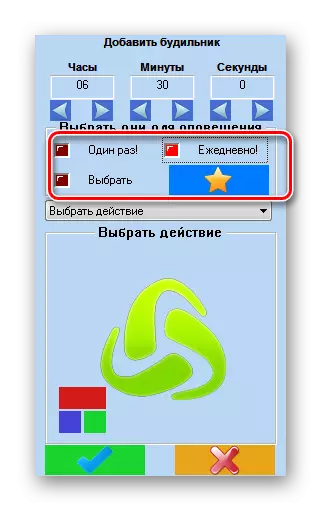
Hakanan zaka iya saita canjin zuwa yanzu.
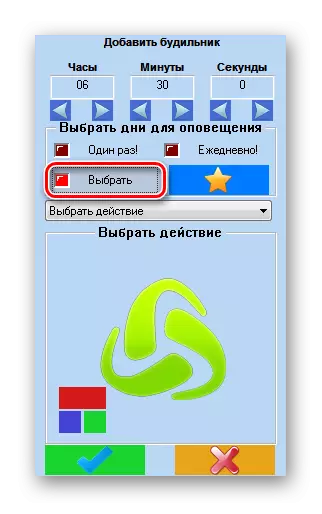
A taga yana buɗewa inda zaku iya zaɓar rayuwar mutum na mako wanda ɗakin kararrawa zai yi aiki. A kasan wannan taga akwai yiwuwar zabin rukuni:
- 1-7 - duk ranakun mako;
- 1-5 - ranakun mako (Litinin - Jumma'a);
- 6-7 - karshen mako (Asabar - Lahadi).
Lokacin zabar ɗaya daga cikin waɗannan dabi'u uku, kwanakin da suka dace na mako za a yi alama. Amma akwai damar zaɓar kowace rana dabam. Bayan zabi cikakke, danna kan gunki a cikin hanyar da aka yi a kan wata kore a kan wani yanki na kore, wanda a cikin wannan shirin yana taka mahimmin shafin "Ok".
- Don saita takamaiman aikin da shirin zai yi lokacin da ƙayyadadden lokacin ya faru, danna Action "filin.
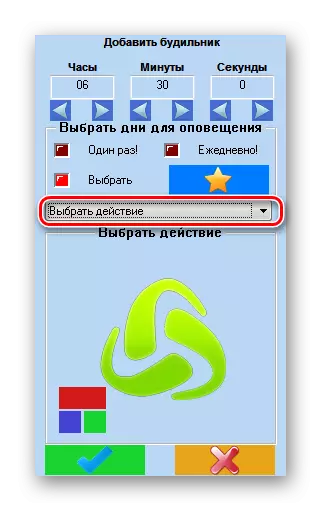
Jerin abubuwan da zasu iya buɗewa. Daga cikinsu akwai masu zuwa:
- Rasa karin waƙoƙin;
- Ba da saƙo;
- Gudun fayil ɗin;
- Sake buga kwamfutar da sauransu.
Tun, don manufar farkawa mutum daga cikin zaɓuɓɓukan da aka bayyana, "rasa karin waƙar" ya dace, zaɓi shi.
- Bayan haka, gunki a cikin hanyar babban fayil ɗin ya bayyana a cikin shirin dubawa don zuwa zabin karin waƙar da za a buga. Danna shi.
- An fara gabatar da taga na zaɓi na fayil. Matsa a ciki zuwa directory inda fayil ɗin mai sauti yake tare da karin waƙoƙin da kake son kafawa. Samun zabar abu, danna "Buɗe".
- Bayan haka, hanyar zuwa fayil ɗin da aka zaɓa za a nuna a cikin taga shirin. Abu na gaba, je zuwa ƙarin saiti wanda ya ƙunshi abubuwa uku a ƙasan taga. Za a iya kunna "a hankali ƙara sauti" sigar za a iya kunna ko nakasassu, ba tare da la'akari da yadda wasu sigogin guda biyu za a nuna su ba. Idan wannan abun yana aiki, to, sautin sake kunnawa lokacin da aka kunna ƙararrawa zai ƙara ƙaruwa a hankali. Ta hanyar tsoho, ana kunna melody sau ɗaya kawai, amma idan kun saita canjin "Maimaitawar sake kunnawa, zaku iya tantance adadin lokutan da za a maimaita a gaban sa. Idan ka sanya canjin zuwa "Sake maimaita wuri" matsayi mai iyaka, to, za'a maimaita karin waƙar har sai mai amfani da kansa ya kashe. Zabi na ƙarshe tabbas shine mafi inganci don tashe mutum.
- Bayan an saita saiti, zaku iya yin rubutu a sakamakon, danna kan "Run" gunki a cikin nau'in kibiya. Idan duk ku gamsar da kai, danna a kasan taga a kaska.
- Bayan haka, za a ƙirƙira ƙararrawa kuma za a nuna alamar rikodin a babban agogo mai ƙararrawa. Haka kuma, zaku iya ƙara ƙarin labarai a wani lokaci ko tare da sauran sigogi. Don ƙara abu na gaba kuma, danna kan "ƙara ƙararrawa" da ci gaba da bi waɗancan umarnin da aka riga aka bayyana a sama.
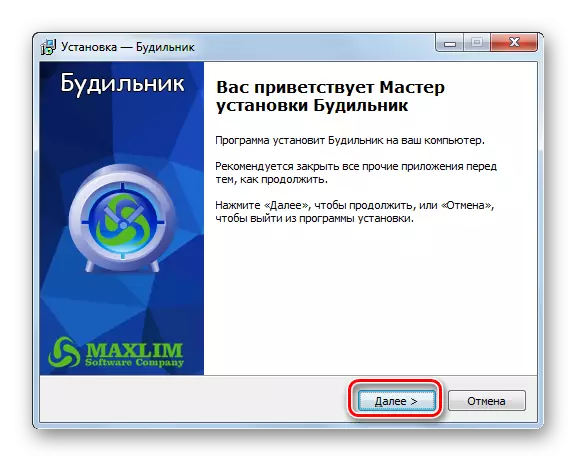
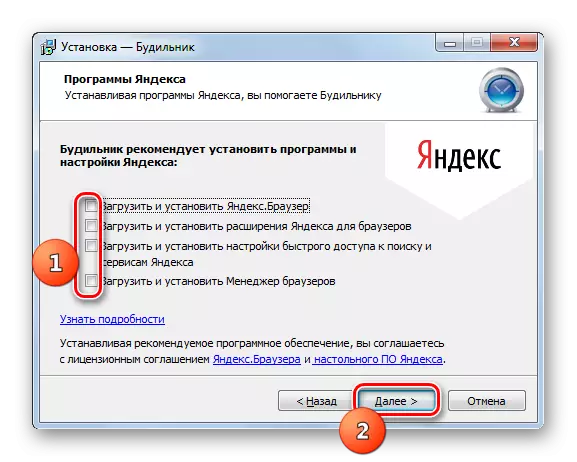
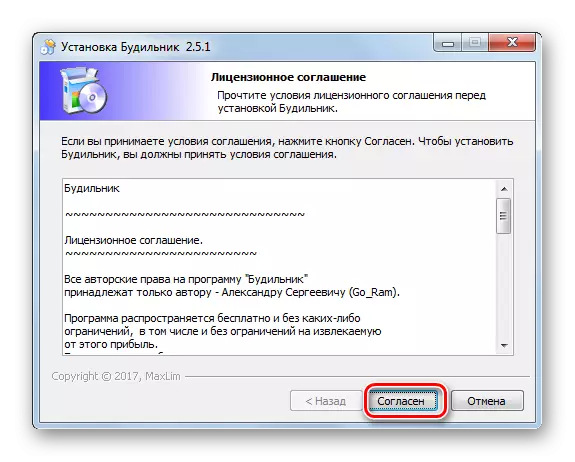
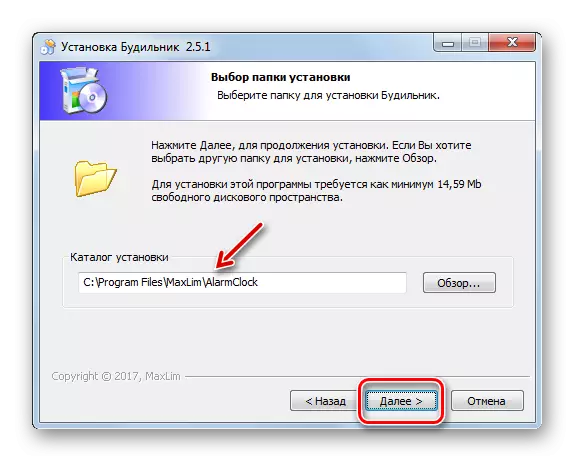
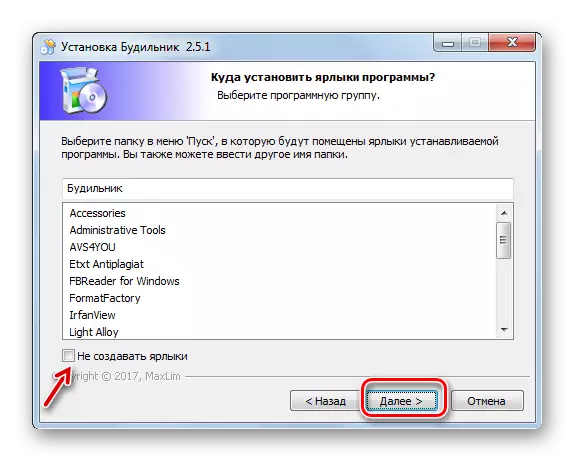

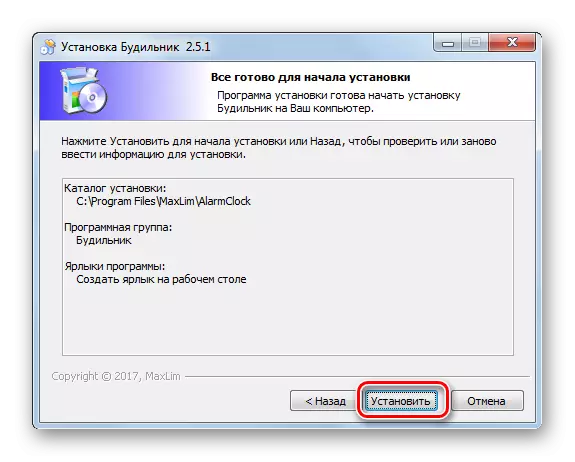
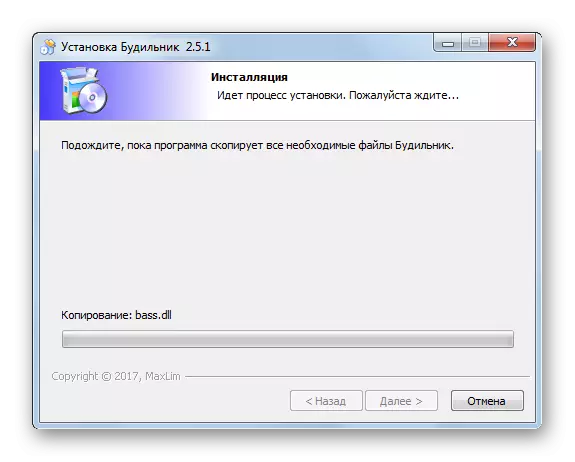
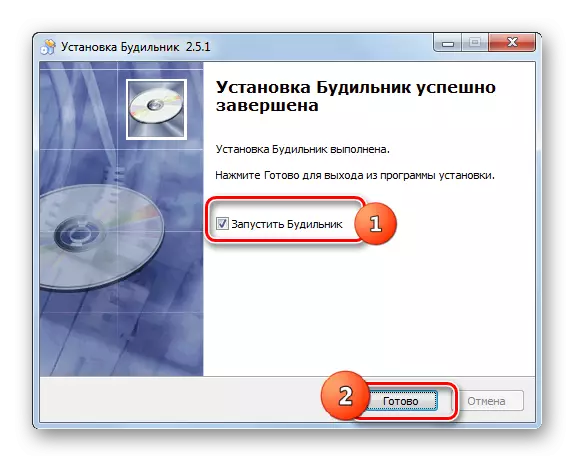
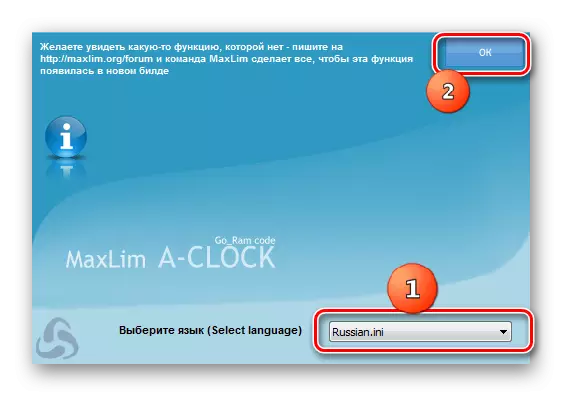
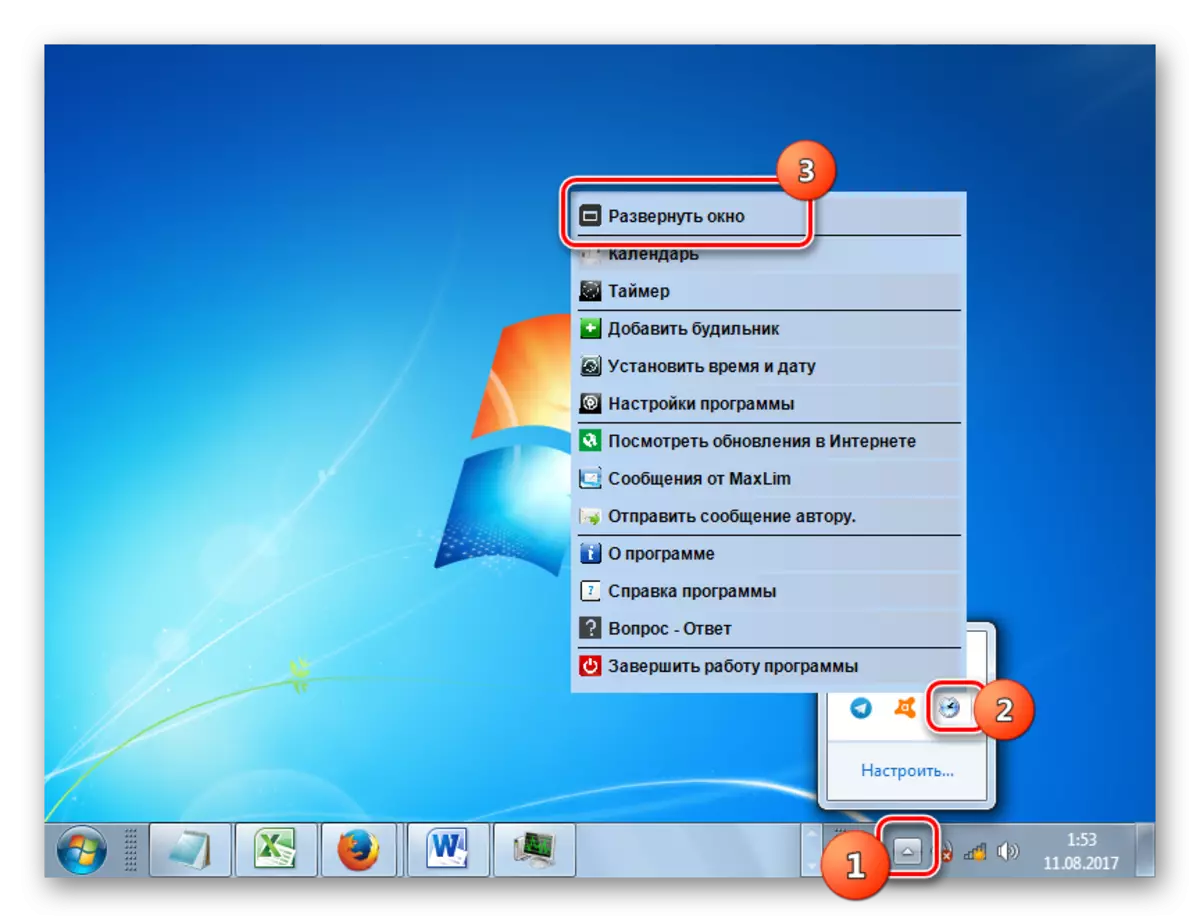
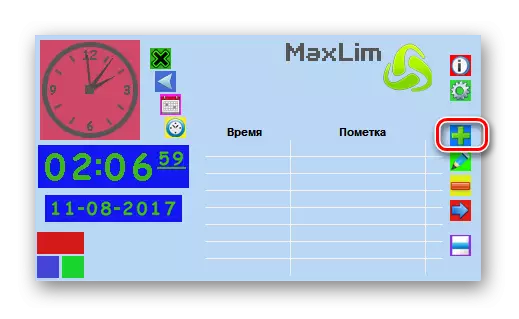
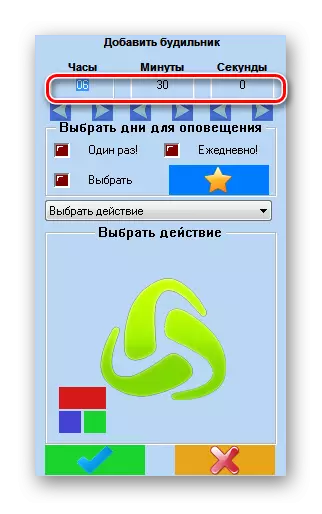
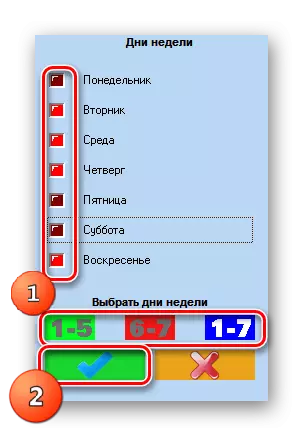
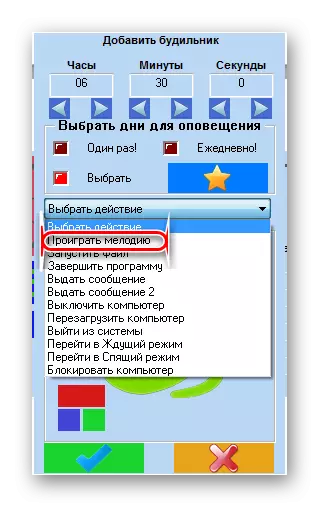
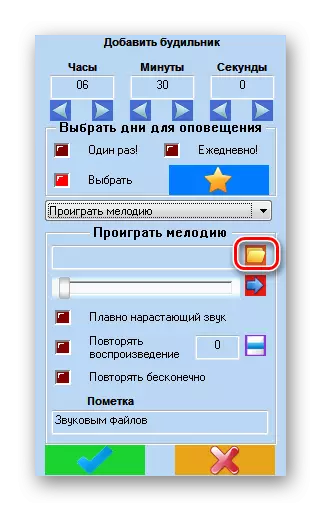
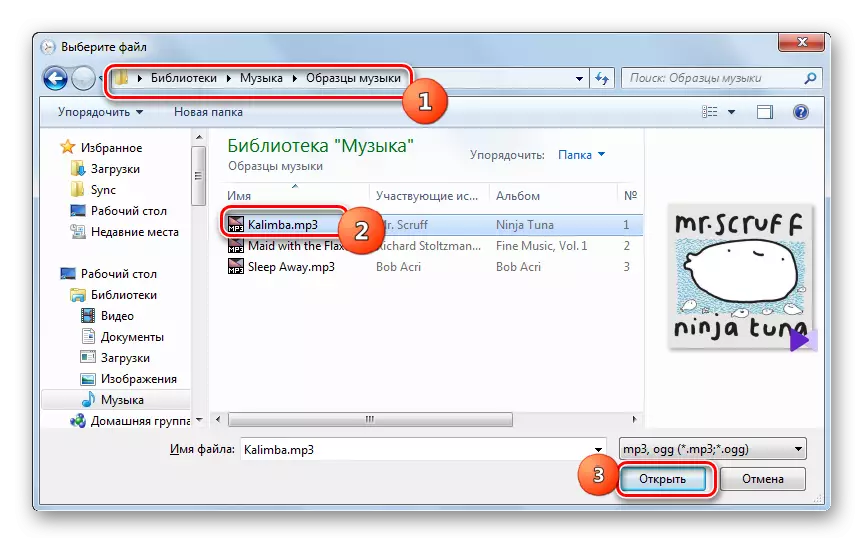

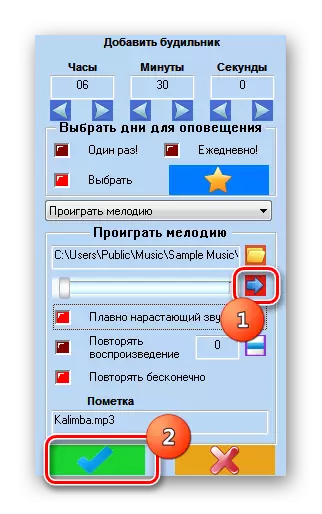
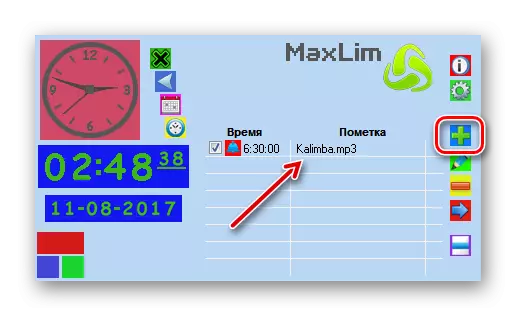
Hanyar 2: Clockararrawar ƙararrawa kyauta
Shirin Na uku na gaba wanda muke dauke da shi, wanda za'a iya amfani dashi azaman agogo mai ƙararrawa kyauta.
Zazzage agogo kyauta kyauta
- Hanyar shigar da wannan aikace-aikacen don ƙarancin banbanci kusan cikakke tare da maɓallin Conclim lasa shigarwa. Sabili da haka, ausari, ba za mu bayyana shi ba. Bayan shigarwa, ƙaddamar da muryar ƙararrawa. Babban taga aikace-aikacen zai buɗe. Kamar yadda ba bakon abu, ta tsohuwa, an riga an kunshi agogo na ƙararrawa ɗaya a cikin shirin, wanda aka saita a cikin kwanaki 9:00 a sati na mako. Tunda muna buƙatar ƙirƙirar agogon ƙararrawa, mun cire akwatin akwati wanda ya dace da wannan shigar, kuma danna maɓallin ƙara.
- An fara taga ƙirƙirar halittar. A cikin "filin", saka daidai lokacin a agogo da minti lokacin da siginar ta farka ya kamata a kunna. Idan kuna son aiwatar da aikin kawai sau ɗaya, sannan a kasan rukuni na saitunan "Maimaita", cire akwati daga maki. Idan kana son agogo kararrawa a cikin takamaiman ranakun mako, sannan shigar da akwatunan kusa da abubuwan da suka dace da su. Idan kana buƙatar shi don aiki don kowace rana, sai a sanya ƙawancen kusa da duk abubuwa. A cikin "rubutun" filin, zaku iya saita sunan ku zuwa wannan ƙararrawa.
- A cikin filin "Sauti", zaku iya za i sautin ringi daga jeri da aka bayar. A cikin wannan, fa'idar rashin amfani ta wannan aikace-aikacen kafin ɗayan da ya gabata, inda ya karɓi fayil ɗin kiɗa.
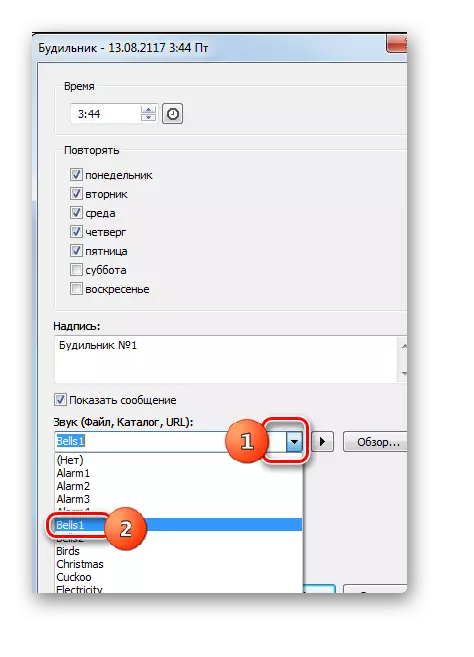
Idan baku gamsu da zaɓin da aka riga aka shigar da shi ba kuma kuna so ku tambayi karin waƙoƙin mai amfani daga fayil ɗin da aka shirya a baya, to wannan yiwuwar akwai. Don yin wannan, danna kan "bayyanar ..." ".
- "Binciken sauti" taga yana buɗewa. Ka je wurinsa a cikin wannan babban fayil ɗin wanda aka samo fayil ɗin kiša, zaɓi shi kuma latsa "Buɗe".
- Bayan haka, za a kara adireshin fayil ɗin zuwa Saitunan Window kuma Proplay ya fara. Za'a iya dakatar da wasa ko sake gudu ta hanyar latsa maɓallin zuwa dama na filin tare da adireshin.
- A cikin kasan ɓangaren, zaku iya kunna ko haɗin sauti, kunna maimaitawa, kunna kwamfyutocin daga shigarwar kusa da abubuwa kusa da abubuwan. A cikin wannan toshe ta hanyar jan mai zamba zuwa hagu ko dama, zaka iya daidaita da sauti. Bayan an ƙayyade duk saiti, danna "Ok".
- Bayan haka, za a ƙara sabon agogo na ƙararrawa zuwa babban shirin shirin kuma zai yi aiki a lokacin da kuka ayyana. Idan kanaso, zaku iya ƙara adadin adadin muryar ƙararrawa, a haɗe a lokuta daban-daban. Don zuwa ƙirƙirar rikodin na gaba, danna "itraraara" kuma yin ayyukan gwargwadon algorithm wanda aka lissafa a sama.

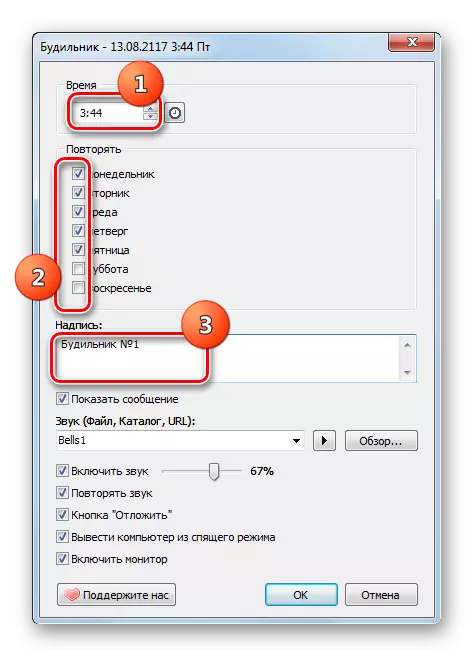
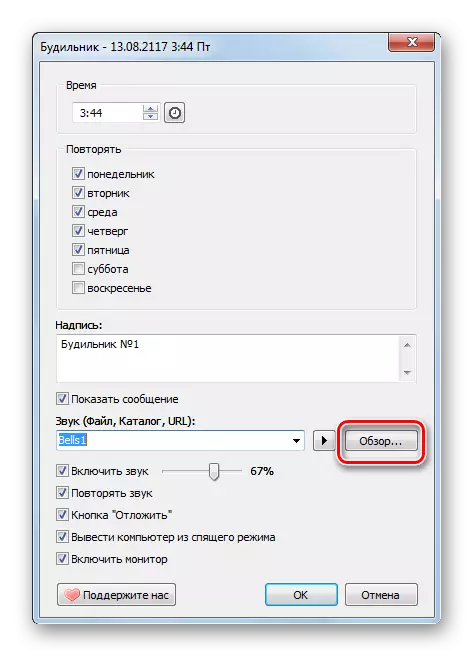
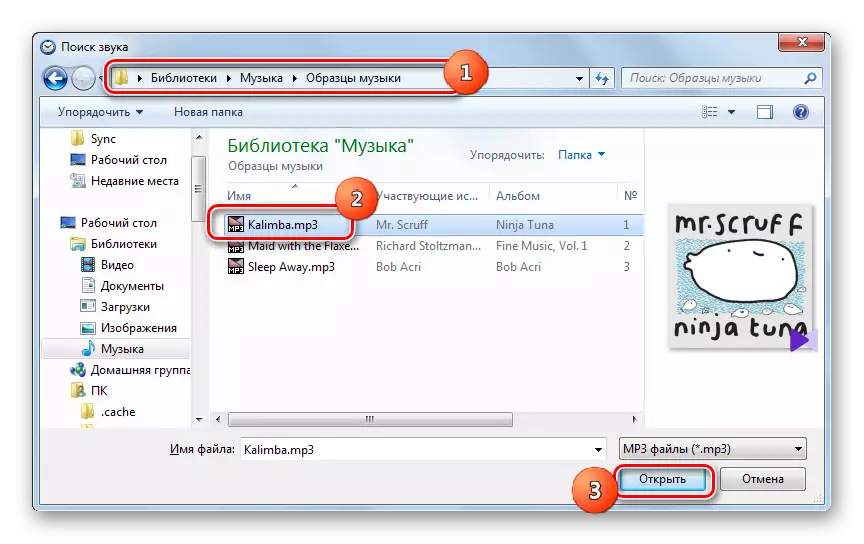
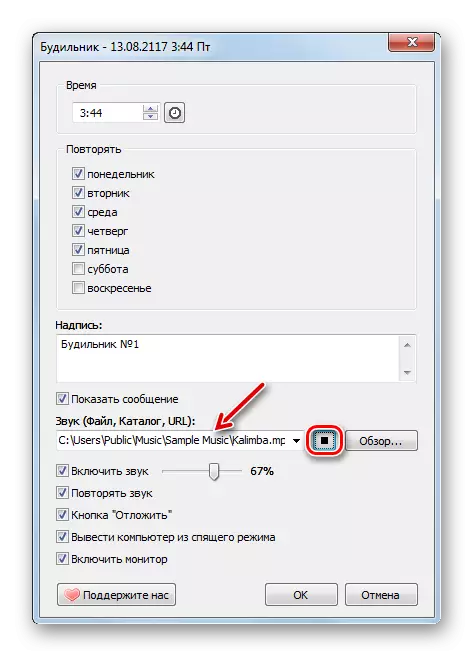
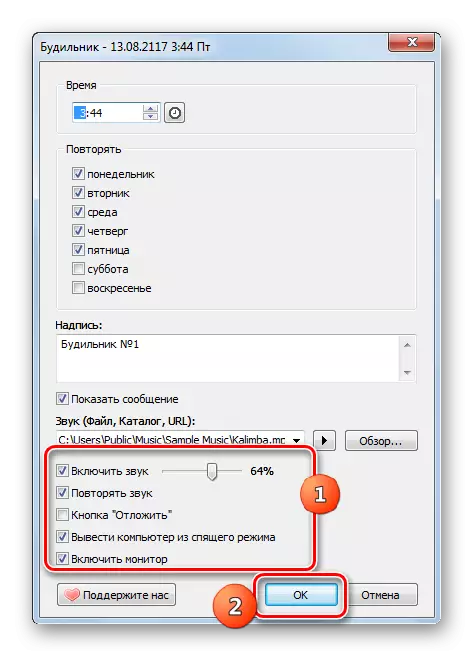
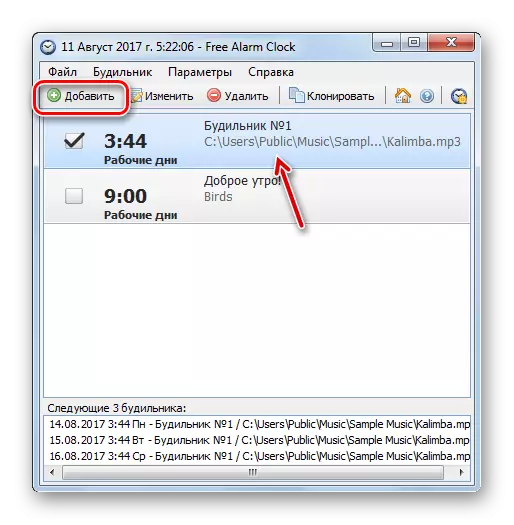
Hanyar 3: "Tsarin aiki"
Amma yana yiwuwa a warware aikin da kuma amfani da kayan aikin ginanniyar tsarin aiki, wanda ake kira "tsara shirin". Ba mai sauƙi bane kamar lokacin amfani da shirye-shiryen ɓangare na uku, amma ba ya buƙatar shigarwa na kowane ƙarin software.
- Don zuwa "Mai tsara aiki" Danna maɓallin Fara. Je zuwa "Panel Control".
- Na gaba danna kan rubutu "tsarin da tsaro".
- Je zuwa sashe na "gudanarwa".
- A cikin jerin abubuwan amfani, zaɓi "Tsarin aiki".
- An harba kwasfa na shirin aikin. Danna kan abu "ƙirƙirar aiki mai sauƙi ...".
- "Wizardirƙirar ƙirƙirar aiki mai sauƙi" yana farawa a cikin "ƙirƙirar ɗabi'ar aiki". A cikin "suna" filin, shigar da duk wani suna wanda zaku gano wannan aikin. Misali, zaka iya tantance wannan:
Gangami
Sannan latsa "na gaba."
- Trigger Sashin yana buɗewa. Anan ta hanyar shigarda radiocans kusa da abubuwan da suka dace, dole ne a saka yawan kunnawa:
- Kullun;
- Sau daya;
- Mako;
- Lokacin gudanar da kwamfuta, da sauransu.
Don nufinmu, abubuwan "kullun" da "sau ɗaya" sun dace, ya dogara da ko kuna son gudanar da agogo na ƙararrawa kowace rana ko sau ɗaya kawai. Duba ka latsa "Gaba".
- Bayan haka, sashin yana buɗewa wanda kuke buƙatar tantance kwanan wata da lokacin wasan kwaikwayon. A cikin "Fara" filin, saka kwanan wata da lokacin kunnawa na farko, sannan latsa "na gaba".
- Sannan sashin "Action" Bude. Sanya maɓallin rediyo don "gudanar da shirin" matsayi kuma latsa "na gaba".
- Tsarin "farawa" mai buɗewa yana buɗewa. Danna kan "belin rubutu ..." button.
- Ana buɗe ambaton zaɓin fayil ɗin. Matsar da inda fayil ɗin sauti tare da karin waƙoƙin da kake son kafa is located. Zaɓi wannan fayil ɗin kuma latsa "Buɗe".
- Bayan hanya zuwa an zaɓi fayil ɗin da aka zaɓa a cikin shirin ko rubutun, danna "Gaba".
- Sannan sashin "gama" ya buɗe. Yana gabatar da bayanai na ƙarshe game da aikin da aka samo dangane da bayanan da aka shigar. Idan kana buƙatar gyara wani abu, danna "baya". Idan abin da ya dace, duba akwatin kusa da "Optiondin buɗe kayan taga" bayan danna maɓallin "gama" kuma danna "Gama".
- Al'adar taga tana farawa. Matsa zuwa "yanayin". Sanya kaska kusa da "cire haɗin kwamfuta don aiwatar da aikin" kuma latsa "Ok". Yanzu agogo na ƙararrawa zai juya ko da kwamfutar tana cikin yanayin bacci.
- Idan kana buƙatar gyara ko share agogo ƙararrawa, sannan a cikin hagu na babban taga "aiki shirin" danna maɓallin "LaBaramin Laburara mai aiki". A tsakiyar sashin kwasfa, zaɓi sunan aikin da ka ƙirƙira ka kuma nuna shi. A gefen dama, dangane da ko kana son shirya ko share ɗawainiyar, danna kan "kaddarorin" ko "share" abu.
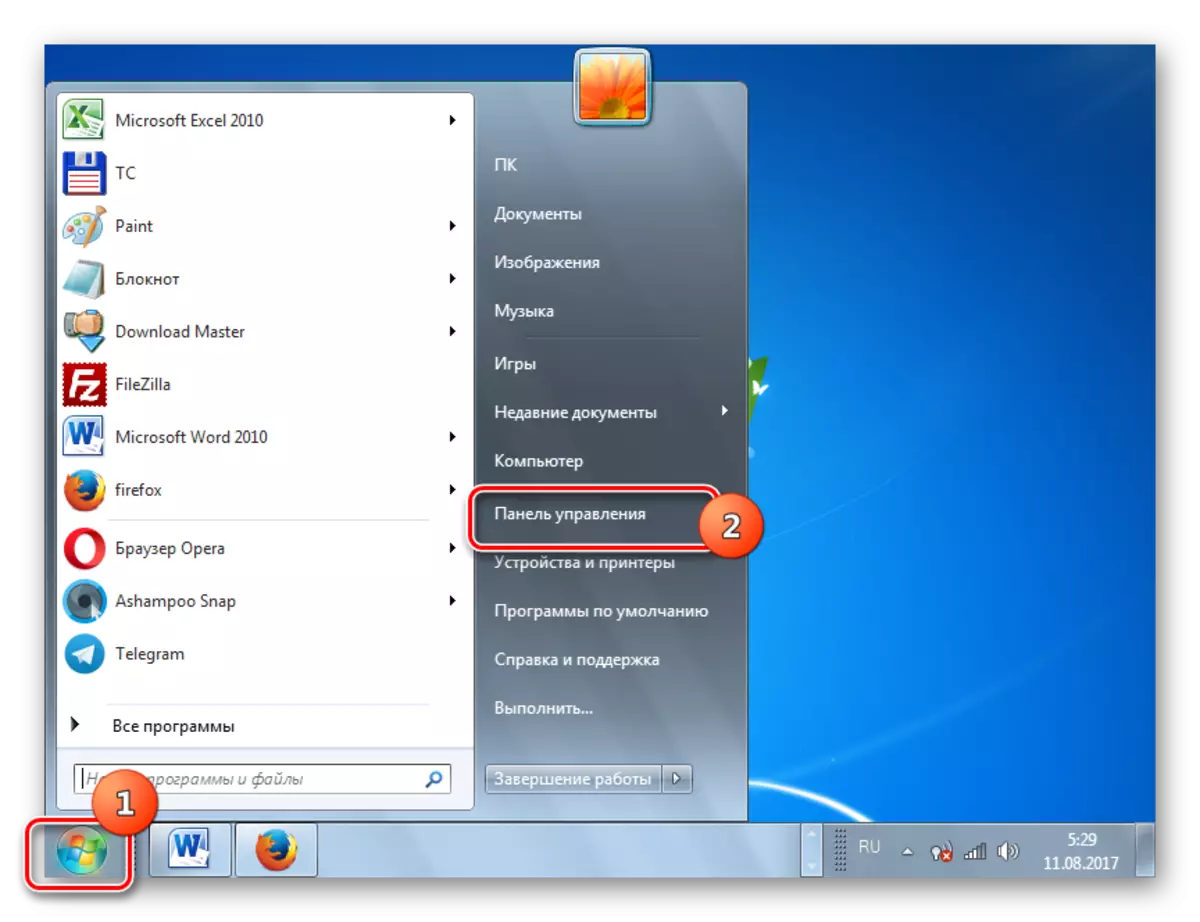
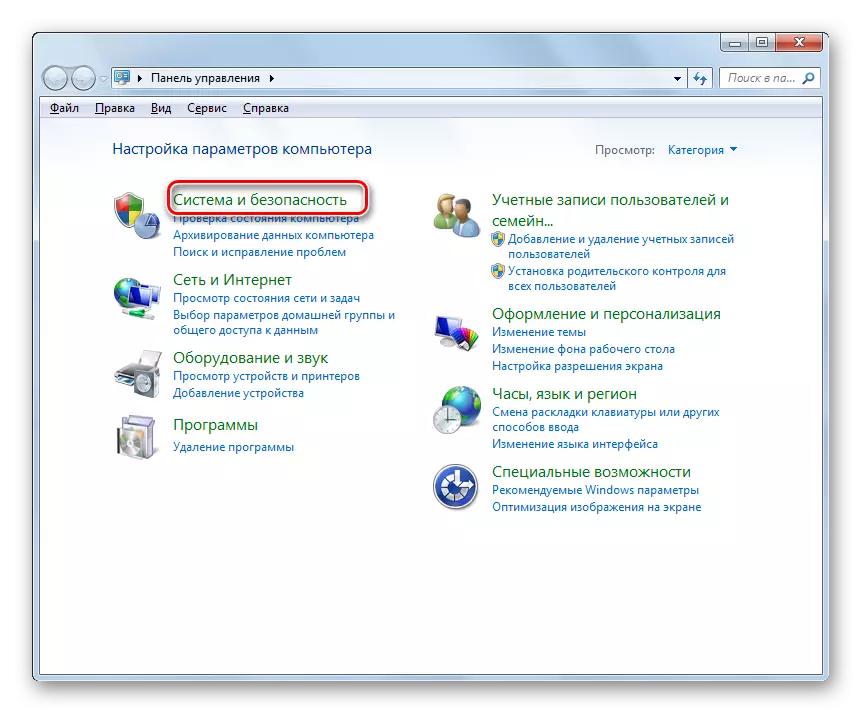
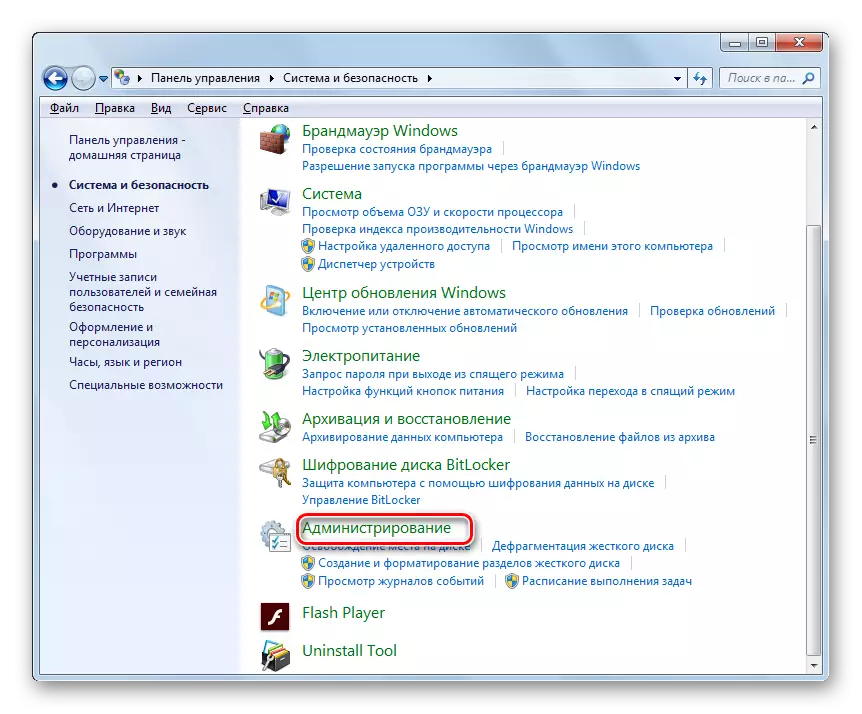
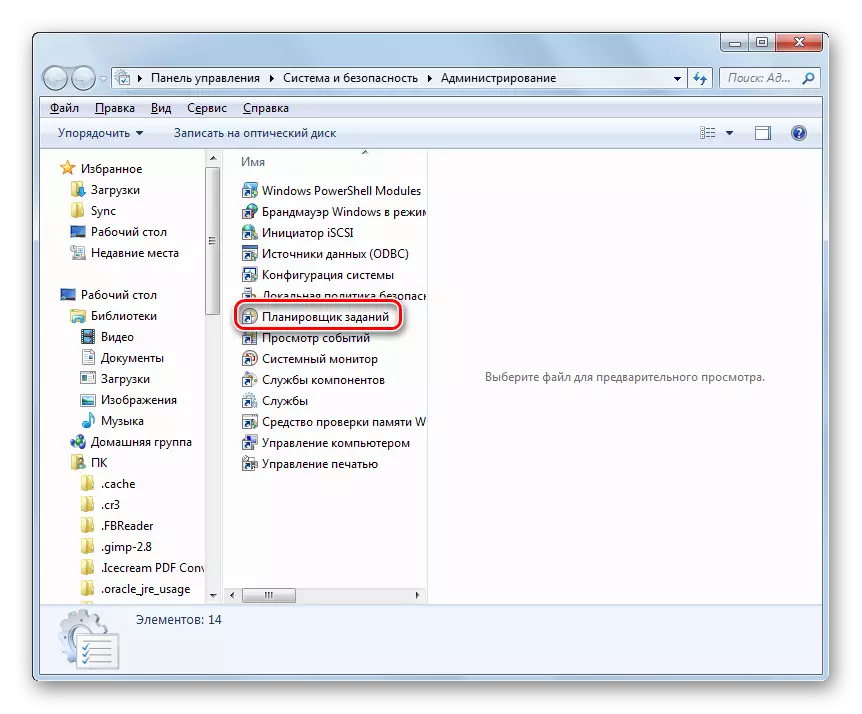
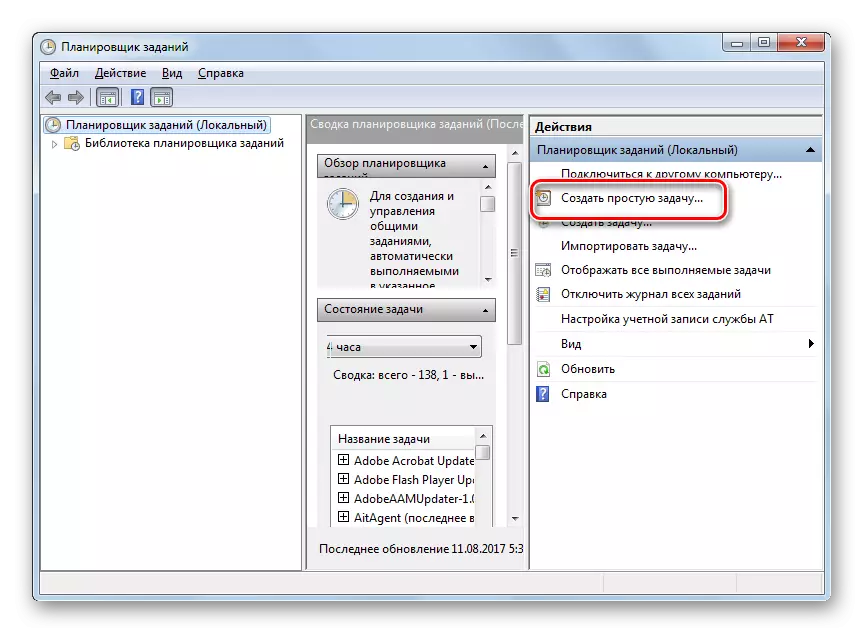
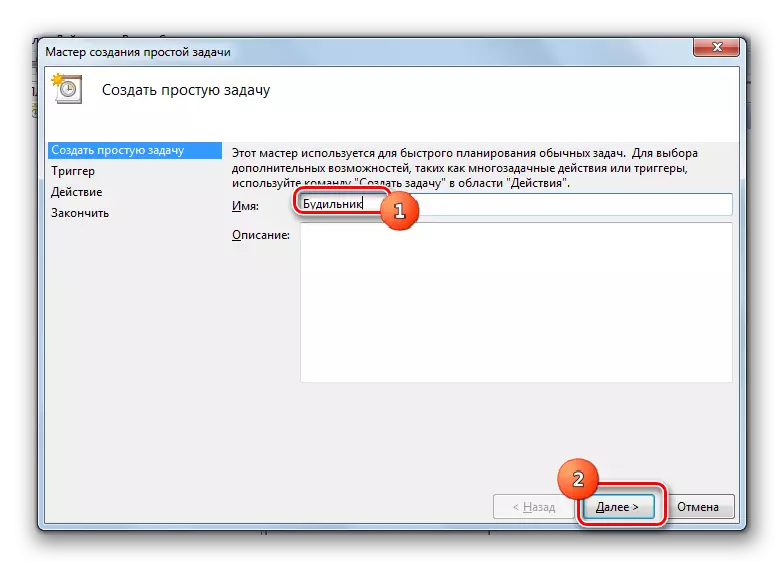
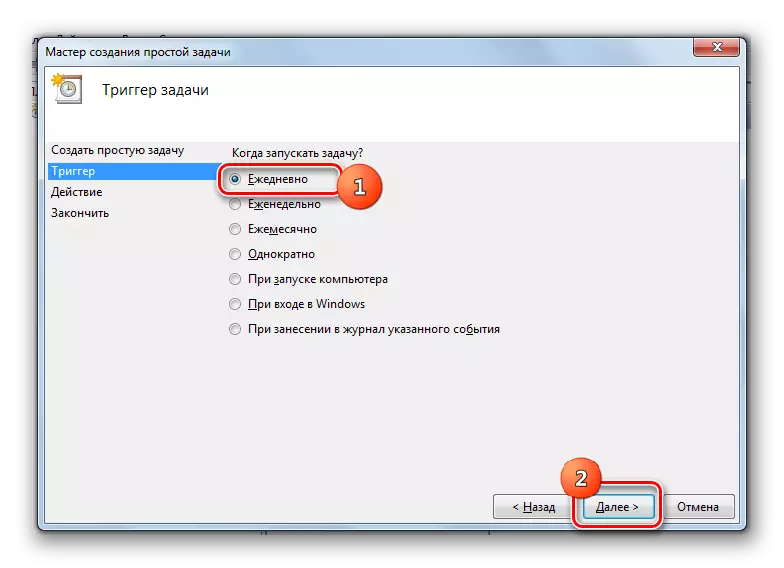
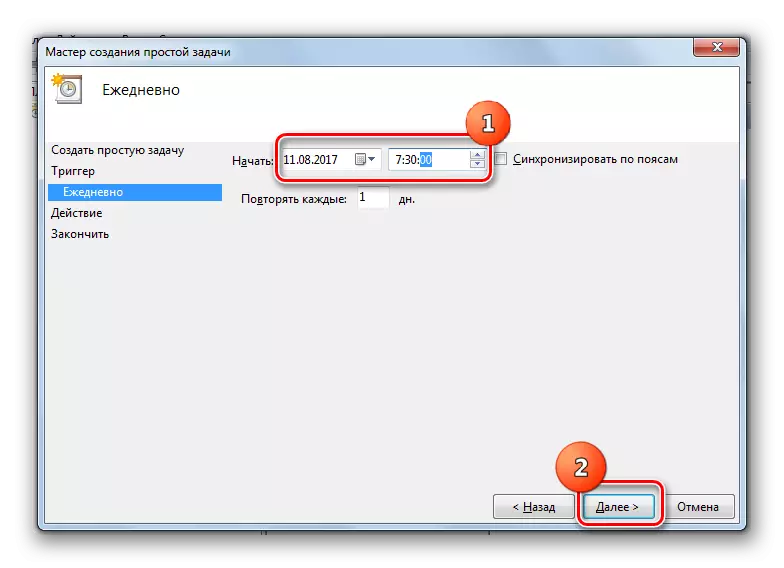
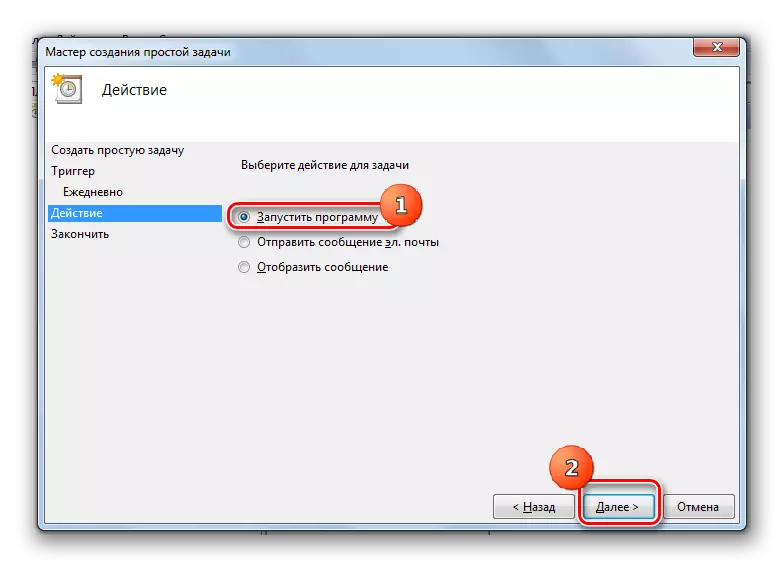
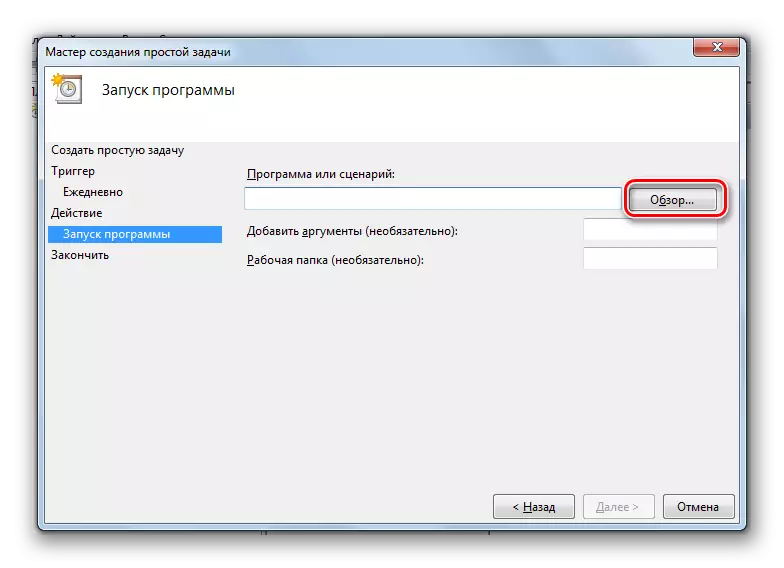
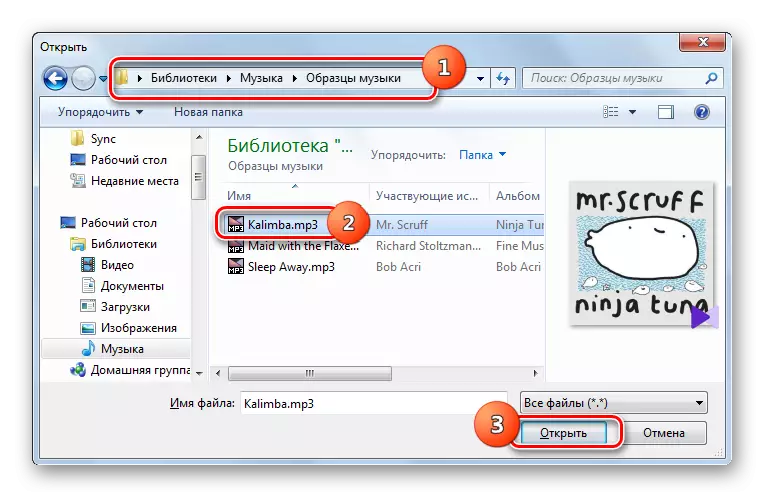
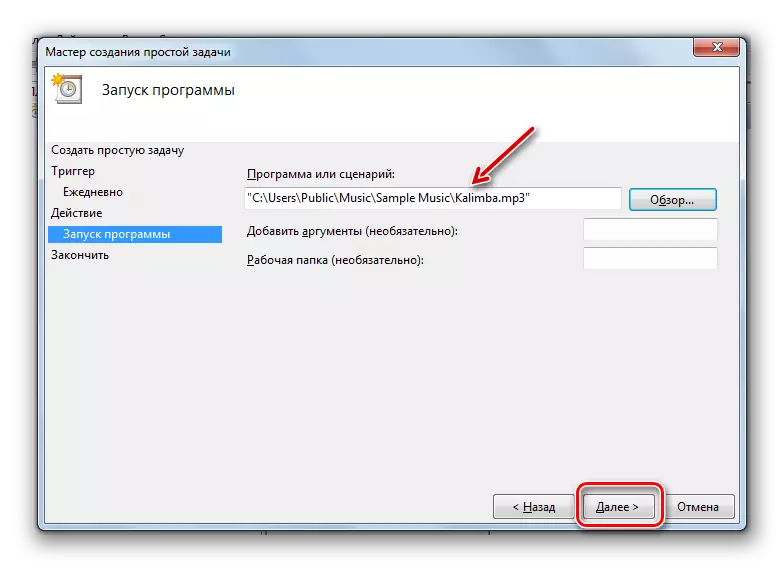
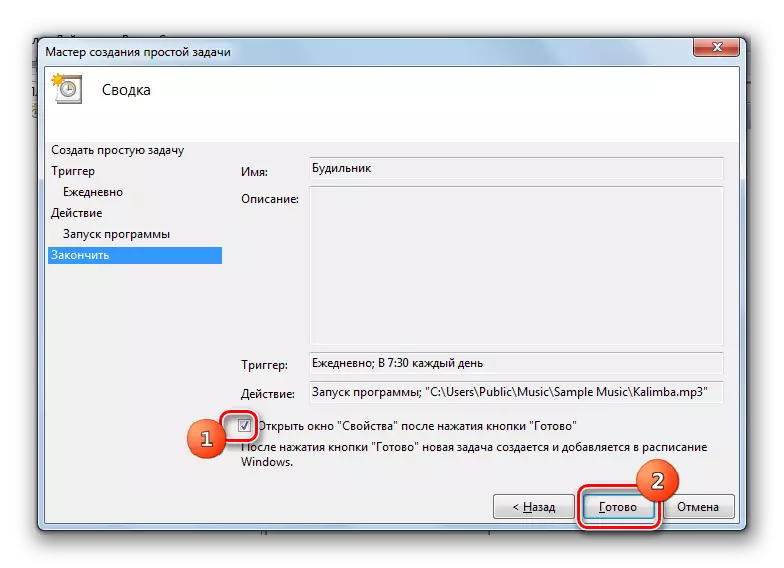
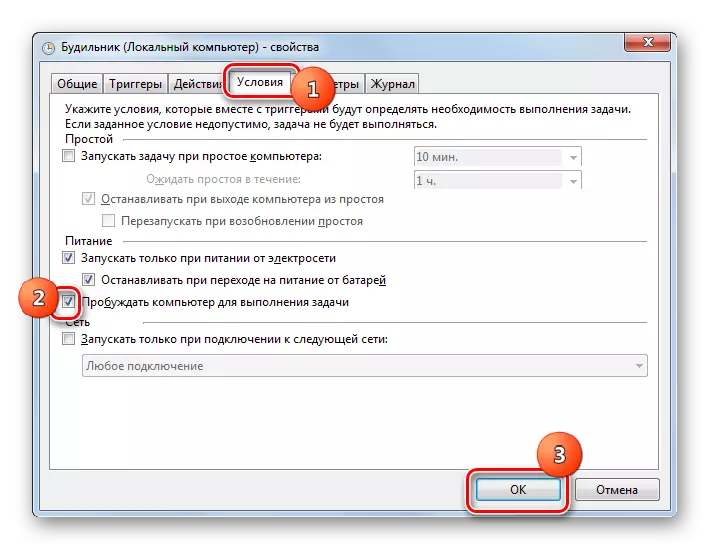
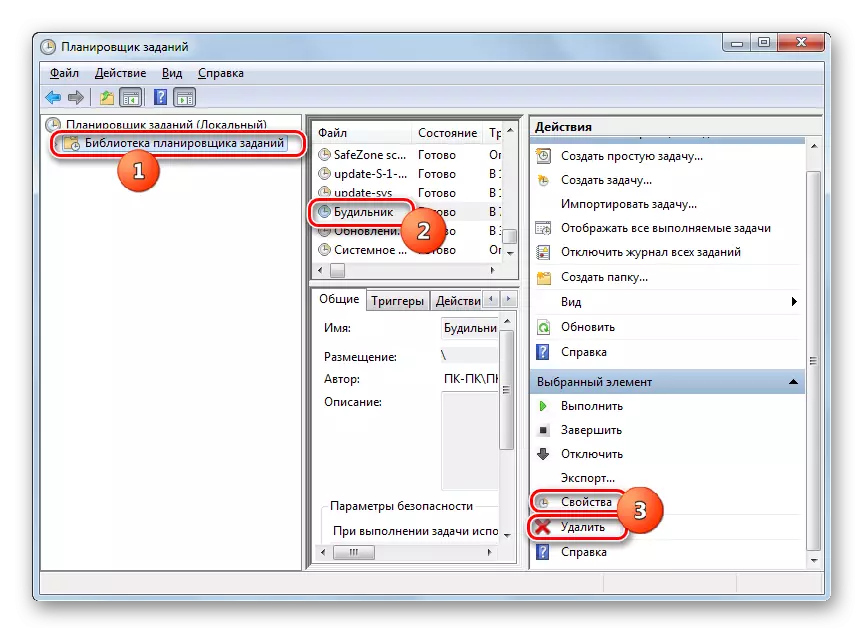
Idan ana so, agogo ƙararrawa a cikin Windows 7 za'a iya ƙirƙirar su ta amfani da kayan aikin ginanniyar tsarin aiki - "Mai tsara aiki". Amma har yanzu yana da sauƙin warware wannan aikin ta hanyar shigar aikace-aikace na musamman na ɓangare na uku. Bugu da kari, a matsayin mai mulkin, suna da babban aiki don kafa ƙararrawa.
